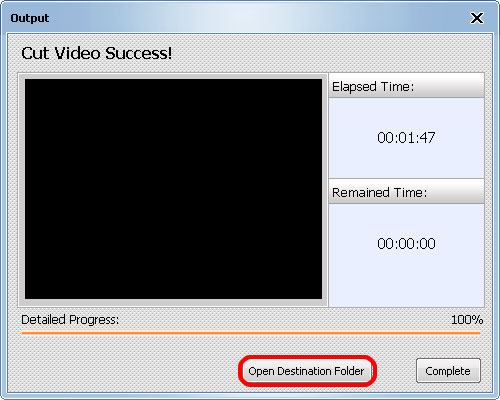Come Tagliare Video con ImTOO Video Cutter
Questa guida mostra come tagliare e ottenere segmenti video da un certo video tramite il programma ImTOO Video Cutter.
Passo1: Seleziona video
Cliquez ici "File > Add Video Files..." oppure clicca su "Open Video File" e affianco alla voce "Source" per selezionare il video che vuoi tagliare.
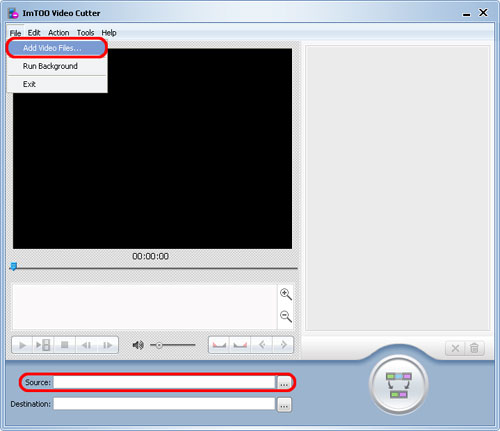
Passo2: Scegli cartella di destinazione
Cliquez ici "Select Destination File Location" affianco il bottone "Destination" per scegliere la cartella in cui salvare il file tagliato e i singoli segmenti video ottenuti.
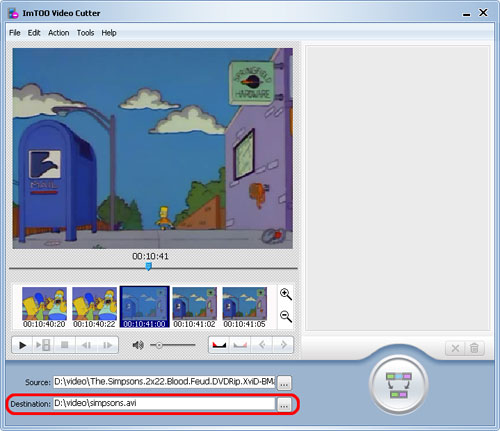
Passo3: Imposta punto di taglio video
Cliquez ici "Play"per avviare il video nella finestra di prewiev e quando arriva al punto di inizio taglio clicca su "Set Start Point" button o clicca "Edit > Set Start Point".
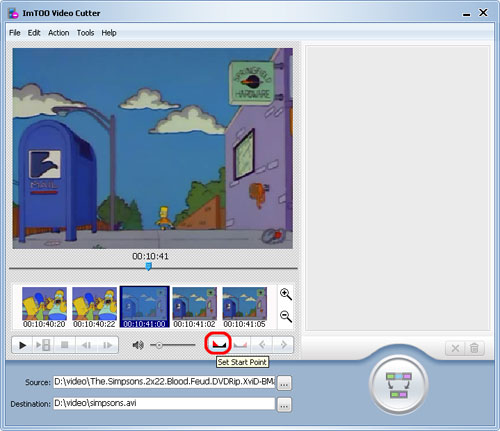
Cliquez ici invece "Set End Point" sul punto finale del taglio. In questo modo avrai definito il segmento da ottenere dal video.
Nota:
- Puoi usare "Zoom In" e "Zoom Out" per navigare tra i frames e scegliere il frame esatto in cui impostare il punto di taglio di inizio o fine.
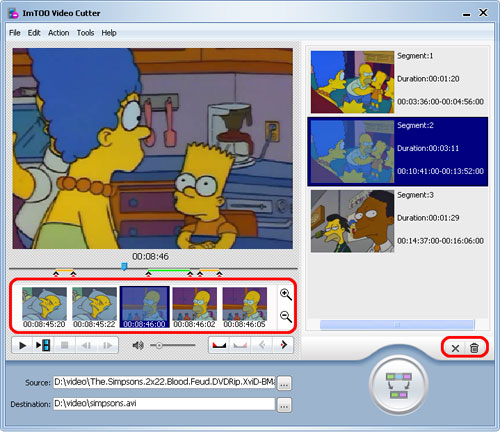
Passo 4: Inizio Split
Per avviare il taglio clicca sul bottone "Cut" in basso a destra del programma
Durante il taglio clicca su "Run background" per far lavorare il programma in background.
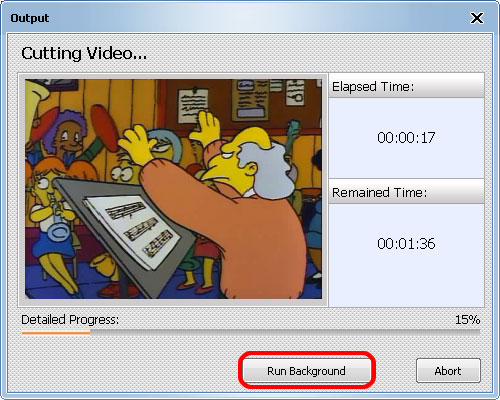
A taglio effettuato clicca su "Open Destination Folder" per verificare il segmento tagliato ottenuto.